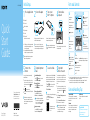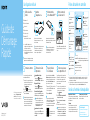La page est en cours de chargement...

141Q_IRX-7710_US/FR 4-530-912-11 (1)
Guide de
Démarrage
Rapide
Veuillez lire attentivement ce manuel
ainsi que les Réglementations de
sécurité avant d'utiliser ce produit.
Conservez-les dans un endroit sûr.
Configuration initiale
1
Vérifier les articles
fournis
2
Brancher
l'adaptateur c.a.
3
Mettez en marche
votre ordinateur VAIO
MD
4
Mettre en marche
leclavier sans fil
5
Connexion à Internet
7
Repérer le Guide
del'utilisateur
8
Ouvrir une session avec
un co
mpte Microsoft
Pièces détachées et contrôles
Branchez le cordon d'alimentation et
l'adaptateur c.a. dans une prise c.a., puis
àvotre ordinateur.
Durant vos premières utilisations, assurez-vous
que l'adaptateur c.a. est branché à votre
ordinateur de manière à garantir que la
batterie se charge complètement.
Appuyez sur le bouton d'alimentation et
maintenez-le enfoncé jusqu'à ce que le témoin
d'alimentation s'allume.
Le processus de démarrage demandera
quelques minutes. Aucune action n'est
nécessaire jusqu'à ce que la fenêtre
d'installation s'affiche.
Placez sur ON le commutateur Marche/Arrêt
d'alimentation et du pavé tactile situé sur le
Clavier.
Connectez-vous à Internet afin d'activer
automatiquement Windows.
1
Ouvrez les icônes en pointant dans le coin
supérieur droit de l'écran, puis déplacez
lepointeur vers le bas et cliquez sur
l'icône
Paramètres.
2
Cliquez sur (icône du réseau).
3
Sélectionnez le réseau désiré (SSID) et
cliquez sur Connecter.
Pour obtenir de plus amples renseignements
sur le code de sécurité et autres paramètres,
reportez-vous au manuel du périphérique
réseau ou aux renseignements fournis par
votre fournisseur de services Internet.
Pour télécharger et utiliser des applications
de Windows Store, il faut utiliser un compte
Microsoft au lieu d'un compte local. Vous
pouvez créer un compte Microsoft en suivant
les étapes suivantes.
1
Ouvrez les icônes en pointant dans le coin
supérieur droit de l'écran, puis déplacez
lepointeur vers le bas et cliquez sur
l'icône
Paramètres.
2
Cliquez sur Modifier les paramètres du PC,
Comptes et Votre compte.
3
Cliquez sur Se connecter à un compte
Microsoft.
4
Suivez les instructions affichées à l'écran.
Lorsque des mises à jour des applications sont
disponibles, un numéro apparaît sur la vignette
du Windows Store de l'écran d'Accueil. Cliquez
sur la vignette pour ouvrir le Windows Store et
mettre à jour les applications du Windows Store.
Une version d'introduction au Guide de
l'utilisateur est disponible sur votre ordinateur.
Connectez-vous à Internet. Après quelques
instants, le Guide de l'utilisateur sera mis
àjour vers la version complète.
1
Cliquez sur l'icône dans le coin inférieur
gauche de l'écran d'Accueil pour ouvrir
laliste des applications.
2
Cliquez sur Manuel VAIO.
Vous pouvez également ouvrir la liste
d'applications en effectuant un balayage
vers le haut dans l'écran d'Accueil
.
Il vous est possible de visionner le Guide
de l'utilisateur sur votre smartphone.
http://www.vaio.care.sony.
net/information/vaio/us/
19a/ess/
Ordinateur personnel
VAIO Tap 11 SVT112
6
Effectuer des tâches
importantes
Appliquer Windows Update
Cliquez sur l'icône Rechercher, puis
cherchez Windows Update et cliquez dessus.
Appliquer VAIO Update
Cliquez sur l'icône Rechercher, puis
cherchez VAIO Update et cliquez dessus.
Créer un Média de Réinstallation
Appuyez sur le bouton ASSIST pour lancer
VAIO Care, puis cliquez sur Outils avancés.
Aucun Média de Réinstallation n'est
fourni avec cet ordinateur. Pour toute
information détaillée sur la création des
Médias de Réinstallation, consultez le
Guide de l'utilisateur à l'écran.
Enregistrement de votre ordinateur
Appuyez sur le bouton ASSIST pour lancer
VAIO Care, puis cliquez sur À propos de
votre VAIO.
Conseils sur l'entretien et la manipulation
Manipulation de l'ordinateur
N'exercez pas de pression sur votre ordinateur,
en particulier sur l'écran ACL/tactile ou le câble
de l'adaptateur c.a.
Ventilation
Placez l'ordinateur sur une surface dure
comme un bureau ou une table. Une
circulation d'air adéquate autour des grilles
d'aération permet d'éviter une surchauffe.
Dommages causés par les liquides
Évitez que des liquides entrent en contact
avec votre ordinateur.
Adaptateur c.a.
1
Cordon d'alimentation
Clavier sans fil
Stylet numériseur
Crochet pour stylet
Adaptateur VGA
2
(avec connecteur de Conversion)
Site web de support
http://www.sony.com/am/vaiosupport/
http://community.sony.com/
(États-Unis et Canada uniquement)
C
D
B
A
E GF
A
Grilles d'échappement d'air
Port infrarouge
Microphones doubles
intégrés
Bouton d'arrêt de la batterie
Fente pour carte mémoire
microSD
Témoin de charge
C
Port USB (Conformes à
la norme USB 3.0 et prend
en charge le chargement
USB.)
Port de sortie HDMI (Micro)
Port d'entrée en c.c.
B
Capteur de lumière ambiante
Caméra/témoin avant
intégrés
Écran tactile
E
Bouton Windows
Port de chargement du
Clavier
F (Dessous)
Bouton ASSIST
Lance VAIO Care lorsque votre ordinateur est en
marche - règle et auto-supporte l'ordinateur aisément.
Marque tactile
Caméra/témoin arrière intégrés
Un trou pour le crochet pour stylet
Haut-parleurs stéréo intégrés
Socle
2
G (Clavier
1
)
Commutateur Marche/Arrêt
d'alimentation et du pavé
tactile situé sur le Clavier
D
Prise casque compatible
avec casque d'écoute
Bouton/Témoin
d'alimentation
Boutons VOL (Volume)
1 Ne placez pas d'objets sensibles aux décharges magnétiques, comme des cartes de crédit,
àproximité du clavier. Cela peut engendrer la corruption des données par les composants
magnétiques de votre ordinateur.
2 Vous pouvez placer votre ordinateur à la verticale en ouvrant le socle. Pour toute information
détaillée sur l'ouverture du socle, reportez-vous au Guide de l'utilisateur à l'écran.
1 Le port USB de l'adaptateur c.a. doit
uniquement servir à recharger la batterie.
Ne l'utilisez pas à d'autres fins.
2 Non fournie avec tous les modèles. La
disponibilité dépend des spécifications de
votre ordinateur.
Les fonctions et les caractéristiques techniques
peuvent varier et sont modifiables sans préavis.
-
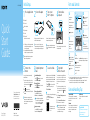 1
1
-
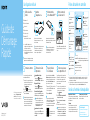 2
2
dans d''autres langues
Documents connexes
-
Sony SVF13N290S Guide de démarrage rapide
-
Sony SVP11222CXS Guide de démarrage rapide
-
Sony SVF14N21CXB Guide de démarrage rapide
-
Sony SVF14322CXW Guide de démarrage rapide
-
Sony SVD13223CXB Guide de démarrage rapide
-
Sony SVF14N13CXB Guide de démarrage rapide
-
Sony SVF13N13CXB Guide de démarrage rapide
-
Sony SVF15412CXB Guide de démarrage rapide
-
Sony SVD11223CXS Le manuel du propriétaire
-
Sony VAIO SVD1121BPXB Le manuel du propriétaire